TUNAGでPCブラウザでプッシュ通知(ポップアップ通知)を受け取るためには、管理者側とユーザー側それぞれで設定が必要です。
管理者側で「Web push(PCのプッシュ通知)」を「利用する」設定にしていること
▷ PCでプッシュ通知を受け取りたいユーザー側で「TUNAGの通知設定」・「PC(端末)の設定」・「ブラウザの通知設定」全てで通知を許可されていること
通知が届かない・気づけない場合は、以下の原因を確認してみてください。
① TUNAGの通知設定はできていますか?
- 「通知設定」から確認してください。
② 最初のポップアップで通知を許可しましたか?
- PCでのプッシュ通知は、ブラウザ側で「通知を許可」していることが前提です。
- 最初のアクセス時に「通知を許可」していないと、TUNAGからの通知は表示されません。
- 最初のアクセス時に通知を拒否してしまった場合は、ブラウザの通知設定のリセット手順 をお試しください。
▷ PCでプッシュ通知を受け取りたい
③ PC(端末)で「応答不可」がONになっていませんか?
- PCの設定で「応答不可」や「集中モード」がONになっていると通知は届きません。これらの設定がOFFになっていることを確認してください。
▷ Windowsの設定確認 ▷ Macの設定確認
④ ブラウザの通知許可を確認してみましょう
- TUNAGの推奨ブラウザはGoogle Chromeです。サポート対象外のブラウザでは動作保証ができませんのでご了承ください。
▷ Google Chrome:通知を使用してアラートを受け取る
上記の設定を行なってもなお通知が届かない場合は、ブラウザの通知設定の削除と権限のリセット、再度サイトからの通知の許可設定をお試しください。
※ 画像はリリース当時のもので変更されている可能性がございます。参考情報としてご覧ください。
ブラウザの通知設定のリセット手順
④-1. 画面右上の「︙」から「設定」を開く
④-2.「プライバシーとセキュリティ」→「サイトの設定」を開く
検索窓に「サイトの設定」と入力しても問題ありません。
④-3.「通知」をクリックする
④-4. tunag.jp関連を全て削除して、ページを閉じる
「︙」→「削除」
④-5. TUNAGを立ち上げ、URLの隣にあるアイコンをクリックし、サイトの設定を開く
④-6. 権限をリセットした後にデータを削除して、ページを閉じる
④-7. TUNAGにログインし、通知許可のメッセージが出たら許可をクリックする
④-8. ページをリロードし、プッシュ通知の許可を行う
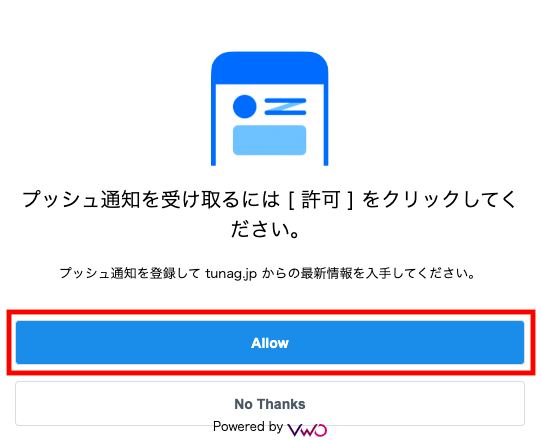
⑤ ご利用の環境が推奨環境外の可能性があります
TUNAGでは、以下の「対応ブラウザ・OS」での利用を推奨しています。
古いブラウザや一部未対応の環境では、通知が正しく届かないことがあります。
推奨ブラウザ:Google Chrome(最新版)
▷ TUNAGのサポート環境について
それでも解決しない場合
-
上記すべてを確認しても通知を受信できない場合は、CS担当者までご連絡ください。
※ 本ページに記載の各設定についてもあわせてご連絡いただきますと確認がスムーズに進みます。